파일 업로더
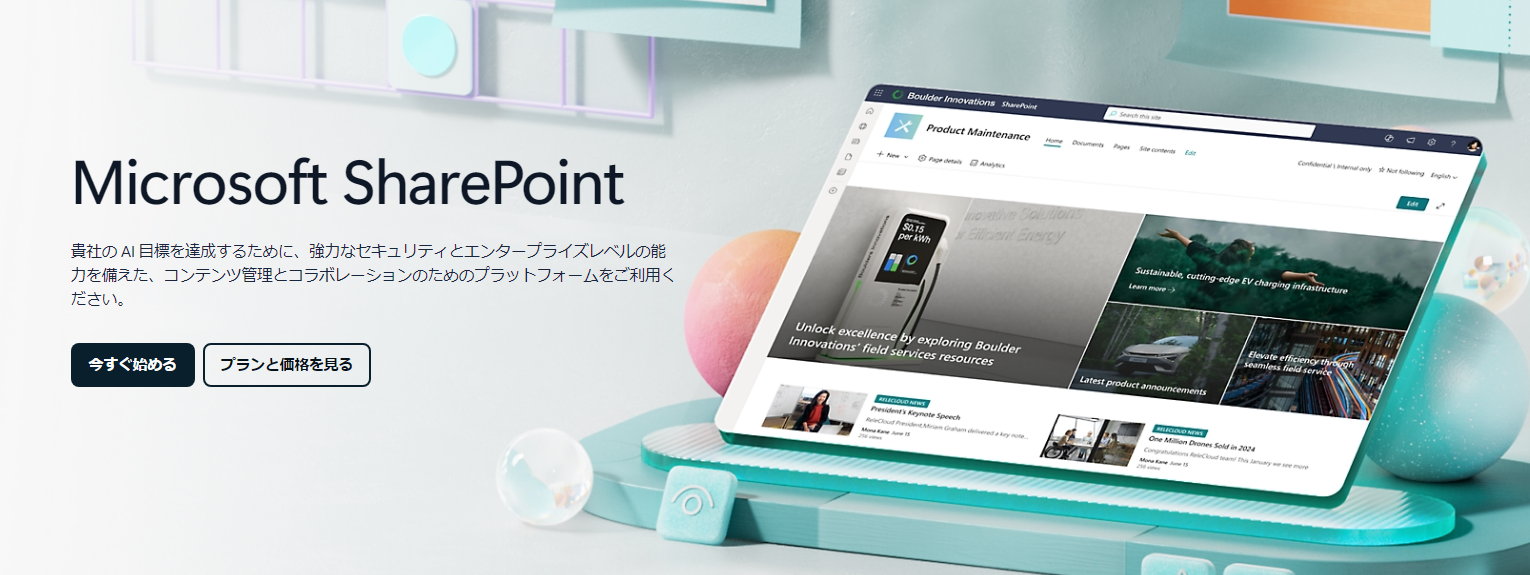
SharePoint에서 파일 업로드가 안 되는 원인과 대책
SharePoint를 사용 중에 파일 업로드 시 오류가 발생한 경험이 있나요? "업로드할 수 없습니다" 또는 "네트워크 오류" 등 상황에 따라 원인을 파악하기 어려운 경우도 있습니다. 본 기사에서는 SharePoint의 파일 업로드 오류에 대한 주요 원인과 그 대처 방법을 정리하고, 대체 수단으로 활용할 수 있는 무료 도구도 소개합니다.
자주 발생하는 SharePoint 업로드 오류 종류
아래와 같은 오류 메시지나 문제가 자주 보고됩니다.
- "업로드할 수 없습니다. 네트워크 오류입니다"
- "파일이 너무 큽니다"
- "파일 이름이나 경로가 너무 깁니다"
- "이 파일 유형은 허용되지 않습니다"
주요 원인과 대처 체크리스트
업로드가 되지 않는 경우 다음 사항을 확인해 보세요.
- 파일 크기 제한:SharePoint에는 업로드 크기 상한선(일반적으로 250MB~2GB까지)이 있습니다.
- 파일명 길이:경로 + 파일명이 260자를 초과하면 오류가 발생합니다.
- 사용할 수 없는 문자:파일명에 "#" "%" "&" 등이 포함되어 있지 않은지 확인하세요.
- 확장자 제한:SharePoint에서는 일부 확장자(.exe 등)가 차단됩니다.
- 브라우저 의존성 문제:Microsoft Edge나 Chrome 등, 다른 브라우저로 시도해 보는 것도 좋습니다.
- 동기화 도구의 충돌:OneDrive 앱과의 연동이 원활하지 않아 문제가 생길 수 있습니다.
어떻게든 업로드할 수 없는 경우 대체 수단
위 체크 항목을 모두 클리어했음에도 업로드가 되지 않는 경우, 임시 공유 수단으로 파일 업로더를 활용하는 것도 하나의 방법입니다.
예를 들어, UploadF (uploadf.com)는 드래그 앤 드롭으로 간편하게 파일을 업로드할 수 있는 무료 웹 도구입니다.
- 스마트폰 및 PC 모두 지원
- 최대 100개 파일을 동시에 업로드 가능
- 보존 기간 최대 1개월
- 개별 파일 삭제도 가능
회사 네트워크나 제한된 환경에서는 SharePoint에 업로드할 수 없는 경우도 있지만, UploadF와 같은 클라우드형 파일 공유 도구를 사용하면 임시적인 상호작용이나 대체 공유 수단으로 활용할 수 있습니다.
오류를 만났을 때 당황하지 말고 단계적으로 확인하기
SharePoint의 파일 업로드 오류는 원인이 단순한 것부터 시스템적 제한까지 다양합니다. 우선 기본 조건(파일명, 크기, 확장자 등)을 확인하고, 필요하다면 임시 도구를 사용하는 등 유연하게 대응해 보세요.
"즉시 파일을 보내고 싶다" "SharePoint에 제한이 있어 곤란하다" 그런 때는 UploadF를 시도해 볼 가치가 충분히 있습니다.
톱 도움말 연락처 🌐Language